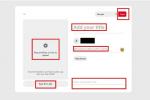Kai kuriate pristatymą „Google“ skaidrėse, galbūt norėsite išsaugoti jo kopiją kaip dokumentą, pvz., PDF. Tai patogu norint peržiūrėti skaidrių demonstravimo taškus, rinkti pastabas redaguoti arba bendrinti turinį su kitais.
Turinys
- Išsaugokite „Google“ skaidres kaip PDF žiniatinklyje
- Išsaugokite „Google“ skaidres kaip PDF failą programoje mobiliesiems
Štai kaip išsaugoti „Google“ skaidres kaip a PDF iš svetainės ir mobilioji programėlė įjungta Android ir iPhone.
Rekomenduojami vaizdo įrašai
Lengva
5 minutės
Google paskyra
interneto naršyklė
„Google“ skaidrių programa mobiliesiems (pasirenkama)
Išsaugokite „Google“ skaidres kaip PDF žiniatinklyje
„Google“ skaidrių pristatymą galite išsaugoti kaip PDF dokumentą svetainėje atlikdami tik kelis veiksmus. Aplankykite „Google“ skaidrės, prisijunkite ir atidarykite pristatymą.
1 žingsnis: Žiūrėdami pristatymą pasirinkite Failas iš meniu.
2 žingsnis: Perkelkite žymeklį į parsisiųsti ir rinkti PDF dokumentas (.pdf) išskleidžiamajame meniu.

Susijęs
- Kaip sujungti PDF failus „Windows“, „MacOS“ ar žiniatinklyje
- Kas yra Google Bard? Štai kaip naudoti šį „ChatGPT“ varžovą
- Kaip ištrinti puslapį „Google“ dokumentuose
3 veiksmas: Failas bus nedelsiant atsisiųstas. Atidarykite naršyklės atsisiuntimo įrankį arba numatytąjį Atsisiuntimai kompiuterio aplanką, kad gautumėte failą.

Išsaugokite „Google“ skaidres kaip PDF failą programoje mobiliesiems
„Google“ skaidrių pristatymo kaip PDF išsaugojimo procesas „Android“ ir „iPhone“ yra toks pat. Vieninteliai skirtumai yra jūsų pasirinkimai, kur išsaugoti ar siųsti failą. Atidarykite „Google“ skaidrių programą ir pasirinkite pristatymą.
1 žingsnis: Atidarę pristatymą mobiliojoje programoje, bakstelėkite Trys taškai viršuje dešinėje.
2 žingsnis: Pasirinkite Bendrinkite ir eksportuokite.
3 veiksmas: Pasirinkite Siųsti kopiją.



4 veiksmas: Pažymėkite parinktį PDF sekančiame iššokančiajame lange ir bakstelėkite Gerai.
5 veiksmas: Kadangi pristatymas konvertuojamas į PDF formatą, pamatysite eigos indikatorių. Kai tai baigsis, matysite numatytąsias išsaugojimo arba bendrinimo parinktis.
„Android“ galite atlikti tokius veiksmus, kaip išsaugoti failą „Google“ diske arba išsiųsti per „Gmail“. „IPhone“ galite pasirinkti iš tokių parinkčių kaip Išsaugoti failuose arba Siųsti paštu. Vykdykite tolesnius nurodymus pagal pasirinktą išsaugojimo arba bendrinimo parinktį.



6 veiksmas: Arba galite išsaugoti pristatymą kaip PDF iš pagrindinio „Google“ skaidrių ekrano.
Bakstelėkite Trys taškai po pristatymu išskleiskite apatinį langą ir pasirinkite Siųsti kopiją. Pasirinkti PDF ir pasirinkite vietą, kurioje norite išsaugoti arba siųsti failą.



„Google“ skaidrių pristatymo kopijos išsaugojimas PDF formatu yra geras būdas bendrinti skaidrių demonstraciją kaip vieną dokumentą arba išsaugoti ją peržiūrėti vėliau.
Norėdami daugiau sužinoti, kaip tai padaryti rodyti ir slėpti skaidres arba kaip pridėti šriftų į „Google“ skaidres.
Redaktorių rekomendacijos
- Kaip pridėti šriftų prie „Google“ skaidrių: žingsnis po žingsnio vadovas
- Kaip išsaugoti tinklalapį PDF formatu
- Kaip naudotis Google SGE – išbandykite paieškos generavimo patirtį patys
- Kaip įrašyti viršutinį ir apatinį indeksą „Google“ dokumentuose
- „Google“ ChatGPT konkurentas ką tik pradėjo paieškoje. Štai kaip tai išbandyti
Atnaujinkite savo gyvenimo būdąSkaitmeninės tendencijos padeda skaitytojams stebėti sparčiai besivystantį technologijų pasaulį – pateikiamos visos naujausios naujienos, smagios produktų apžvalgos, įžvalgūs vedamieji leidiniai ir unikalūs žvilgsniai.